![]()
La maggior parte dei file sul Mac ha un'estensione alla fine del nome che aiuta le persone e le applicazioni a sapere che tipo di file è. Per impostazione predefinita, macOS nasconde queste estensioni, ma puoi mostrarli o nasconderli file per file. Ecco come.
Primo: incontrare l'interruttore principale
Prima di provare a mostrare o nascondere singole estensioni di file, dovresti sapere se Finder è impostato per mostrare o nascondere tutte le estensioni di file sul tuo Mac.
Controllare, céntrese en Finder y seleccione “Finder”> “preferenze” nella barra dei menu. Clicca su “Avanzate”, después observe si “Mostrar todas las extensiones de archivo” está marcado o desmarcado.
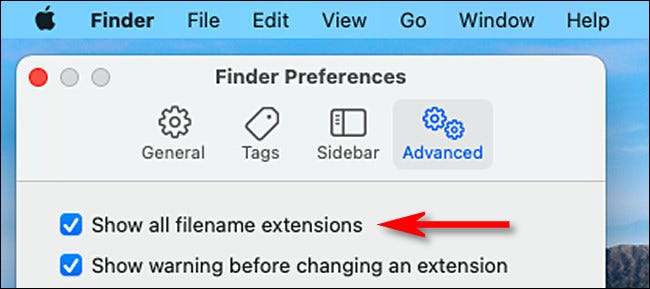
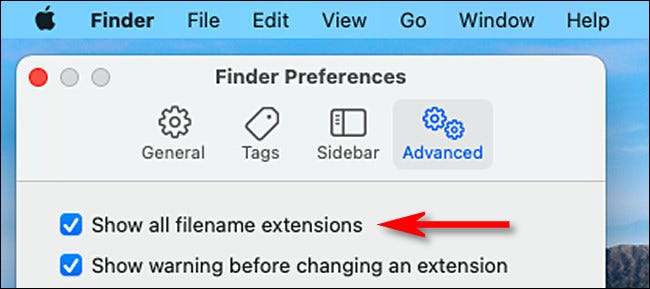
- Si se marca “Mostra tutte le estensioni dei nomi di file”, vedrai tutte le estensioni dei nomi di file per impostazione predefinita. Non c'è modo di sovrascrivere questa impostazione nei singoli file.
- Se l'opzione “Mostra tutte le estensioni dei nomi di file” no está marcada, puoi sovrascrivere questa preferenza e visualizzare le estensioni singolarmente, file per file, di cui parleremo nella prossima sezione.
Sin tener en cuenta la configuración “Mostra tutte le estensioni dei nomi di file”, parece que los archivos guardados en la carpeta “download” siempre tendrán su extensión mostrada. Es factible esconder estas extensiones individualmente usando el método siguiente si “Mostra tutte le estensioni dei nomi di file” è disabilitato. Questa è probabilmente una funzione di sicurezza consapevole di Apple.
Come nascondere o mostrare le estensioni in file specifici
Prossimo, se explica cómo mostrar u esconder una extensión de archivo individual si “Mostra tutte le estensioni dei nomi di file” está deshabilitado en el Finder. Primo, individua il file di cui desideri mostrare o nascondere l'estensione in una finestra del Finder. Seleziona il file, quindi scegli “File”> ”Ottenere informazioni” nella barra dei menu. (Oppure puoi premere Comando + io sulla tua tastiera).
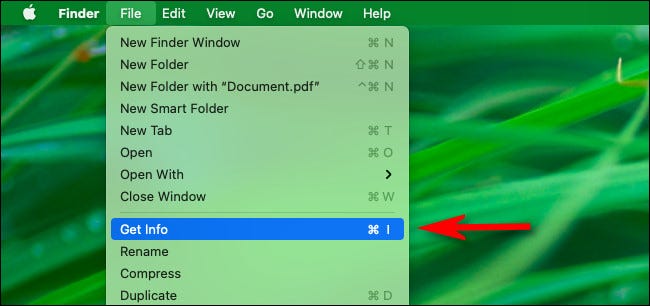
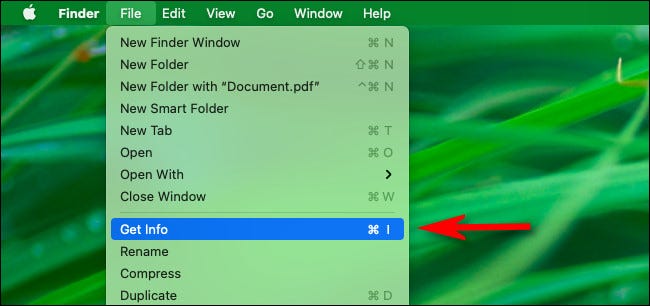
Quando viene visualizzata la finestra “Ottenere informazioni”, Scorrere verso il basso fino a visualizzare la sezione “Nombre y extensión”. (Fare clic sul carato accanto all'intestazione per espanderla se necessario). Successivamente, marque o desmarque “Esconder extensión”. Se lo deselezioni, l'estensione sarà visibile. Se è selezionato, l'estensione sarà nascosta.
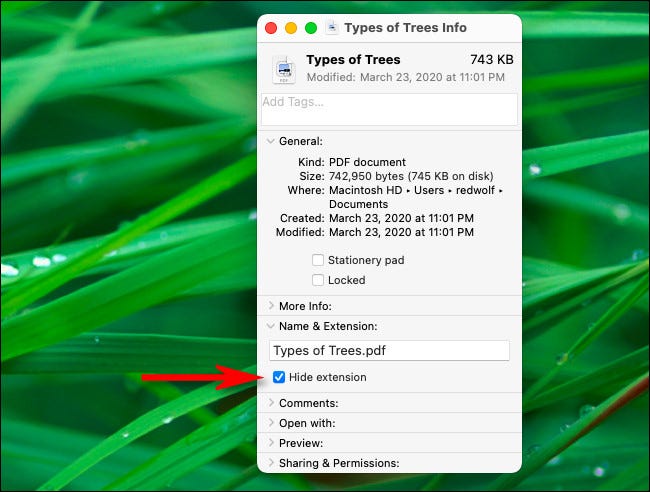
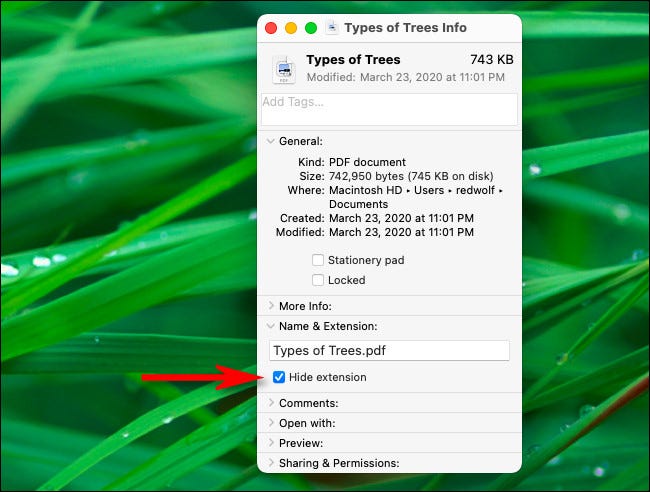
Si marcar o desmarcar “Esconder extensión” no tiene ningún efecto, entonces es probable que “Mostra tutte le estensioni dei nomi di file” esté habilitado en Finder. Per vedere quell'opzione, vedere la sezione precedente. Quando è finito, chiudi la finestra delle informazioni sul file. Ripetere se necessario per tutti i file di cui si desidera visualizzare l'estensione.
IMPARENTATO: Che cos'è un'estensione di file??






